超简单,c4d动画制作教程附图文步骤详解
应用c4d软件可以制作出效果出色的动画,相比其他动画制作软件,它虽然不是专业但是效果确实是相当专业,最重要的是即使是新人也是可以制作出惊人的动画效果。那么c4d动画制作有多简单呢?下面这篇c4d动画制作教程告诉你,详细的c4d动画制作图文步骤带你动画制作入门。
按照惯例:先看效果:
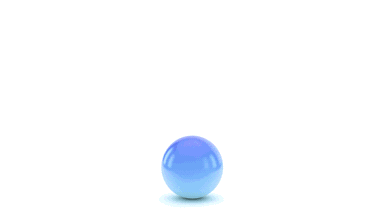
第一步:建立两个球体,一个半径为100CM,另一个半径为50CM。

第二步:将这两个球体放入融球的子集,新建一个粒子发射器,旋转它,让它向着正上方发射粒子。

第三步:再新建一个球体,缩小,放入发射器的子集,在发射器中勾选显示对象,把粒子发射器也拖入到融球中去。

第四步:更改发射器的一些参数,发射出去的粒子在投放的终点会缩小,把粒子的生命缩短。

第五步:在模拟中找到风力,把风力的速度改小,增加紊乱值。建立一个背景和地面,给上同样的材质球,给地面添加合成标签,勾选上合成背景。

第六步:添加一个HDRI环境,贴上一张HDRI的贴图,可以把贴图显示出来,旋转位置直到合适。

第七步:新建材质球,在颜色——纹理中选择渐变,类型为二维V,复制这个着色器,粘贴给发光通道。

第八步:在反射中添加GGX反射,层颜色纹理中添加菲涅尔,调低亮度和混合强度。
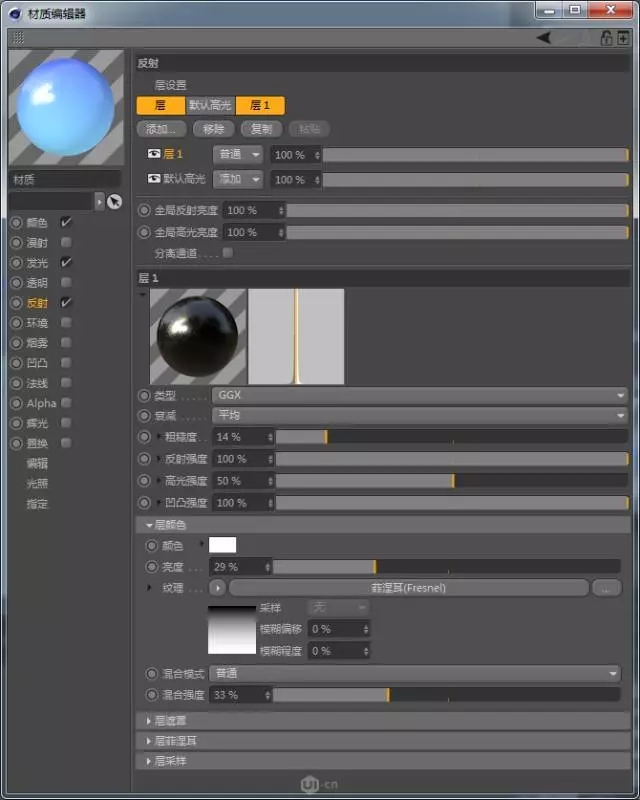
第九步:在渲染设置中勾选全局光照和环境吸收,渲染输出就可以了。
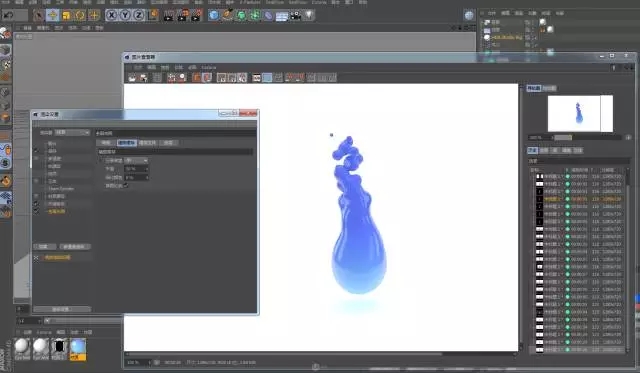
猜你喜欢
![]()